تسليم الوظائف ( حلقات البحث) على المودل بالاضافة لأهم الملاحظات المتلعقة بها
السلام عليكم ورحمة الله وبركاته ، زملائي الكرام أقدم لكم شرح مفصل عن تسليم وتحميل الوظيفة (حلقة البحث) على المودل مع ملاحظات مهمة جداً للطلاب القدامى والجدد تتعلق بالوظيفة و قرار الجامعة الافتراضية السورية بخصوص الوظائف
أولاً _ نقوم بالدخول إلى نظام مودل :
- ابدأ بتسجيل الدخول إلى Moodle بإدخال اسم المستخدم وكلمة المرور الخاصة بك في الدخول إلى موقع الجامعة .
تظهر الصورة كما في الشكل التالي نضغط على Academic Programs
تظهر الصورة كما في الشكل التالي نضغط على Academic Programs
- بعد الضغط على اسم المادة المراد تسليم وظيفتها وفي مثالنا METHODOLOGY ستظهر الصورة كما يلي :
- قم بالضغط على رابط الوظيفة وعندها ستظهر لك الصفحة كما في الشكل التالي :
- حتى تقوم بتحميل ملف الإجابة ( أي تحميل الوظيفة ) قم بالضغط على زر " أضف تسلم " وستظهر لك الصفحة التالية
لديك طريقتان لتحميل ملف الإجابة :
- الأولى : أن تقوم بسحب الملف ووضعه ضمن النافذة كما في الصورة السابقة والتي تحوي على سهم أزرق.. وتنتظر حتى يقوم بتحميل الملفات المطلوبة .
- الثانية: أن تقوم بالضغط على كلمة أضف وعندها ستظهر لك النافذة في الصورة التالية، قم بالضغط على كلمة "رفع ملف" الموجودة في العمود اليميني للنافذة الجديدة
- قم بالضغط على زر " Choose File " عندها سيفتح لك جهازك حتى تتمكن من تحميل ملف .
- اختر الملف الذي تريد تحميله واضغط على زر " open ", _ثم اضغط على زر " حمل هذا الملف "
- وبعد الضغط على زر "حمل هذا الملف" قم بالضغط على زر "حفظ التغيرات" وفي حال لم تضغط عليه فإن الملف الذي قمت بتحميله لن يُحفظ ولن يتمكن الدكتور من رؤية ملف الوظيفة.
بعد أن تضغط على زر " حفظ التغيرات " ستظهر لك صفحة الوظيفة وضمنها يوجد الملف الذي حملته كما في الصورة :
أما زر " حرر تسليمي " فهو :
يمكنك من خلال هذا الزر تعديل الملفات التي قمت بتحميلها إلى الوظيفة ، قم بالضغط عليه وستظهر لك الصفحة الموجودة في الشكل التالي :
اضغط على ملف word ضغط مزدوج ثم تظهر لك:
- لتغيير ملف الإجابة الذي قمت بتحميله في الشكل التالي : ( لاحظ زر " حذف " ، زر " تحميل " )
- زر " حذف ": عند الضغط عليه سيقوم بحذف الملف الذي حملته سابقا إلى هذه الوظيفة
- زر " تحميل ": عند الضغط عليه سيفتح لك جهازك كي تتمكن من تحميل ملفات إضافية إلى الوظيفة .
انتبه إلى أن عدد الملفات المسموح لك بتحميله مرتبط بإعدادات الوظيفة التي وضعها مدرس المادة بعد الانتهاء من التعديل ( حذف أو تحميل ) قم بالضغط على زر " تحديث " لكي تحفظ التغيرات التي قمت بها على ملفاتك قم بالضغط على زر " حفظ التغيرات " وفي حال لم تضغط عليه لن يتم حفظ التغيرات التي قمت بها أبدا .
ملاحظات مهمة :
- عند البداية في كتابة الوظيفة يجب مراعاة ما يلي:
- كتابة اسمك مع ID
- كتابة بأي صف أنت
- عند كتابة اسم ملف word يجب أن يكون على سبيل المثال :
- قرار الجامعة الافتراضية السورية بخصوص الوظائف :
بالتوفيق للجميع
DONE BY : FIRAS MOHAMMAD FADEL OMERA
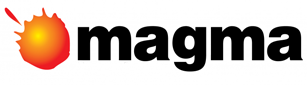







No comments:
Post a Comment